Uw NGINXaaS-integratie beheren via de portal
Zodra uw NGINXaaS-resource is gemaakt in Azure Portal, moet u mogelijk informatie over deze resource ophalen of wijzigen. Hier volgt een lijst met manieren om uw NGINXaaS-resource te beheren.
- Beheerde identiteit configureren
- De configuratie wijzigen
- Certificaten toevoegen
- Metrische gegevens verzenden naar bewaking
- Een NGINXaaS-implementatie verwijderen
- GitHub-integratie
Beheerde identiteit configureren
Voeg een nieuwe door de gebruiker toegewezen beheerde identiteit toe.
Selecteer uw NGINXaaS-implementatie in het menu Resource.
Selecteer Identiteit in het menu Resource in Instellingen.
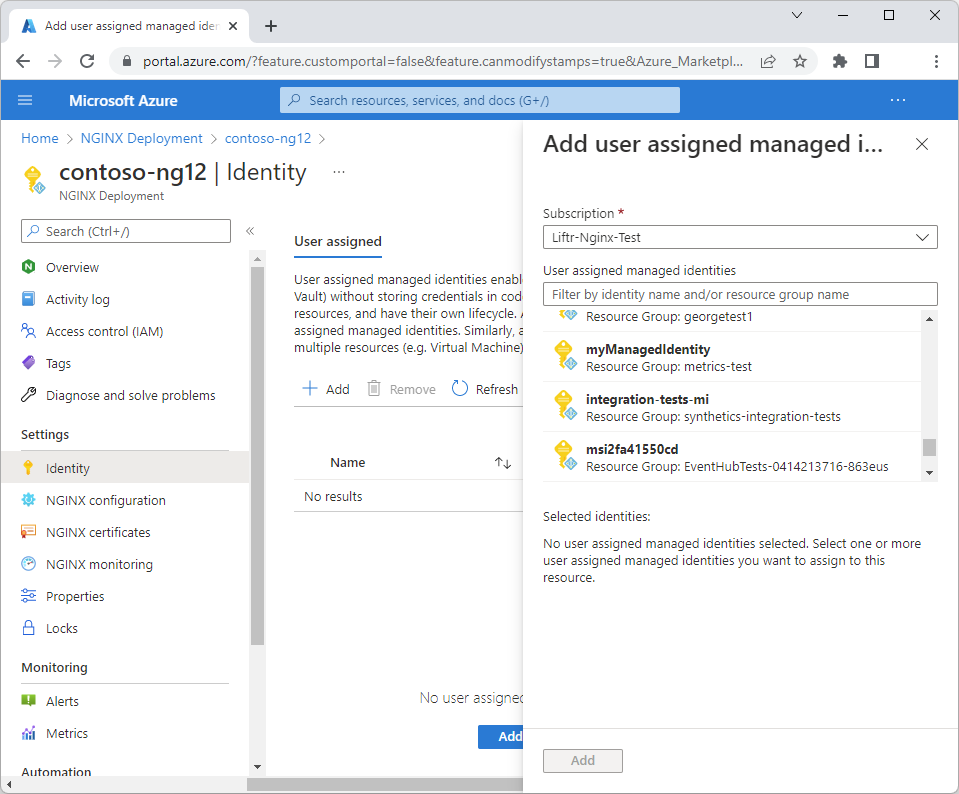
Als u een door de gebruiker toegewezen identiteit wilt toevoegen, selecteert u Toevoegen in het werkvenster. U ziet een nieuw deelvenster voor het toevoegen van door de gebruiker toegewezen beheerde identiteiten aan de rechterkant die deel uitmaken van het abonnement. Selecteer een identiteit en selecteer Toevoegen.
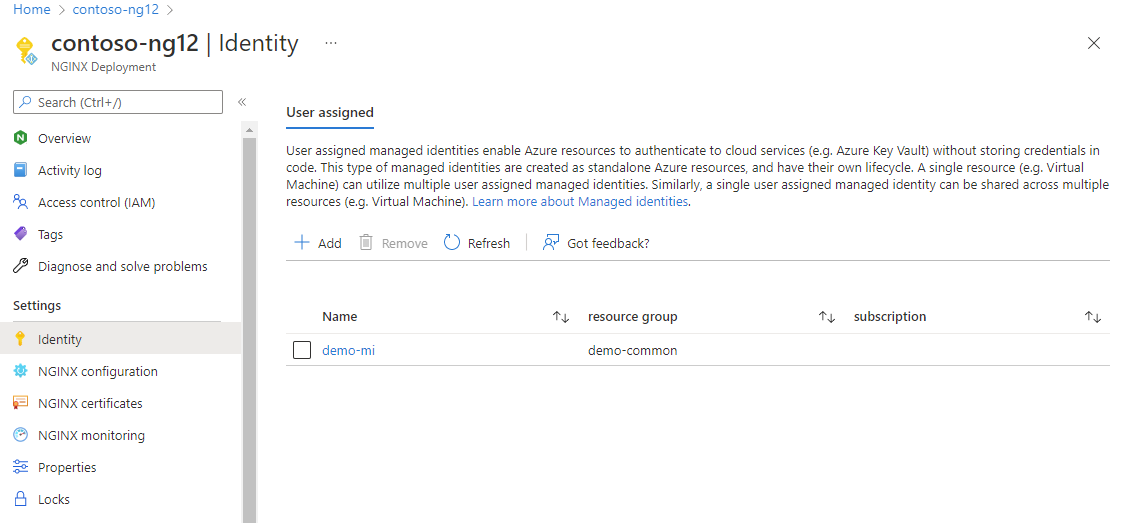
De configuratie wijzigen
Selecteer uw NGINXaaS-implementatie in het menu Resource.
Selecteer NGINXaaS-configuratie in het menu Resource.
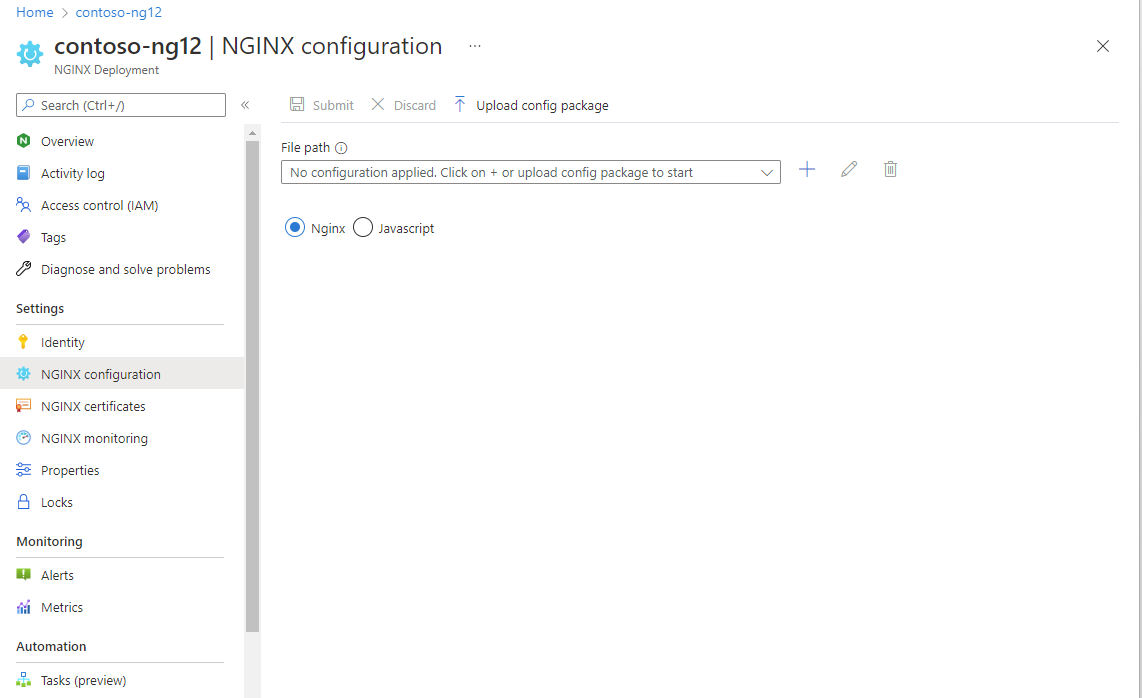
Als u een bestaand NGINXaaS-configuratiepakket wilt uploaden, typt u het juiste
.conf filebestandspad in het gepaneerde bestand en selecteert u de + knop en voor het configuratiepakket.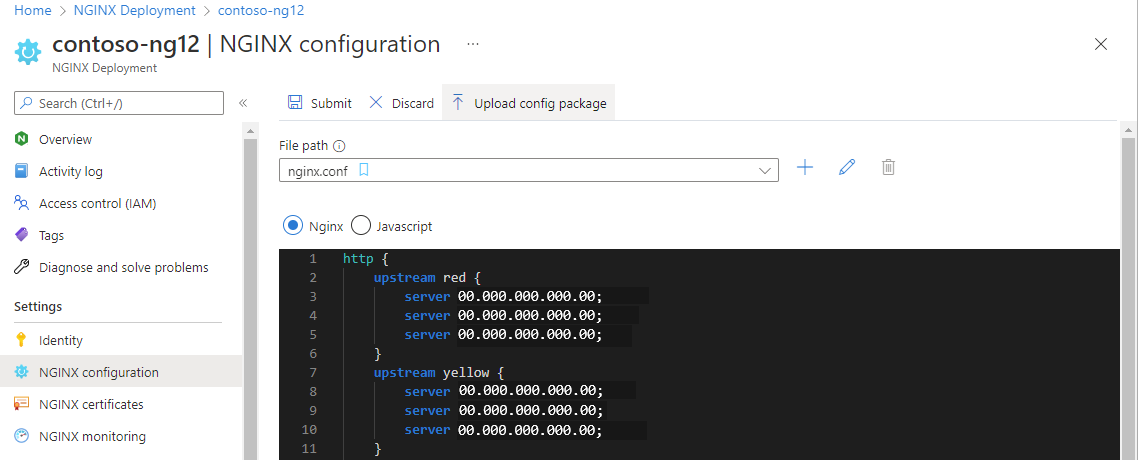
U ziet de inhoud van het bestand in het werkvenster. Selecteer Bevestigen als dit juist is.
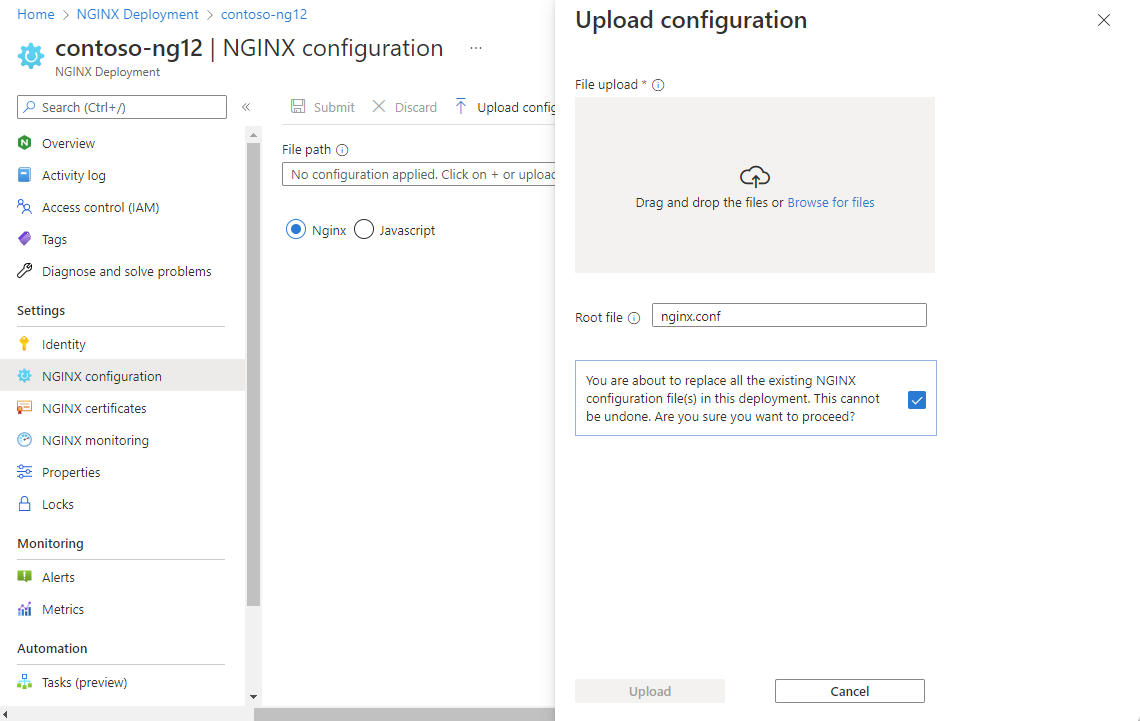
Als u het configuratiebestand in de editor wilt bewerken, selecteert u het potloodpictogram. Wanneer u klaar bent met bewerken, selecteert u Verzenden.
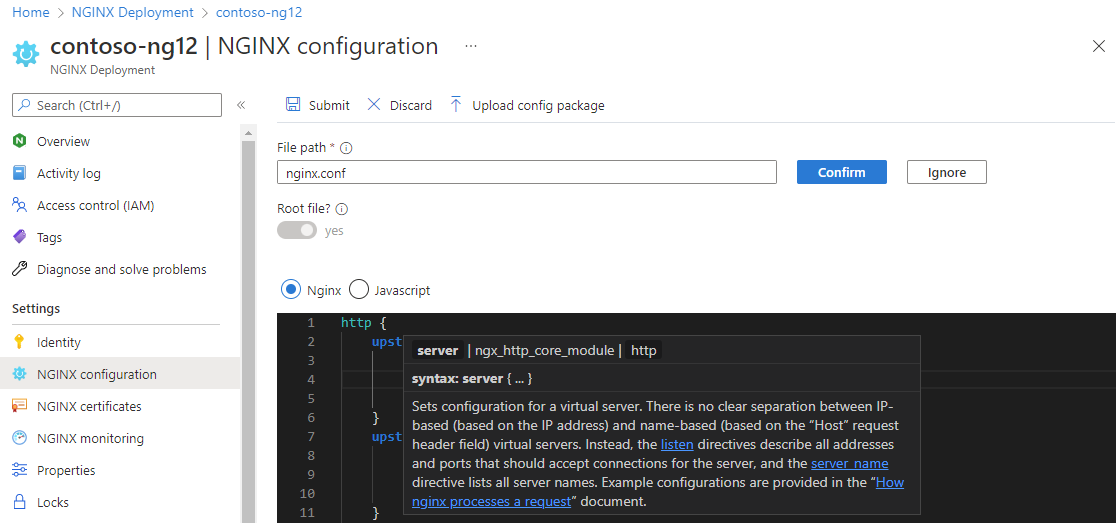
Certificaten toevoegen
U kunt een certificaat toevoegen door het te uploaden naar Azure Key Vault en het certificaat vervolgens te koppelen aan uw implementatie.
Selecteer uw NGINXaaS-implementatie in het menu Resource.
Selecteer NGINXaaS-certificaten in Instellingen in het menu Resource.
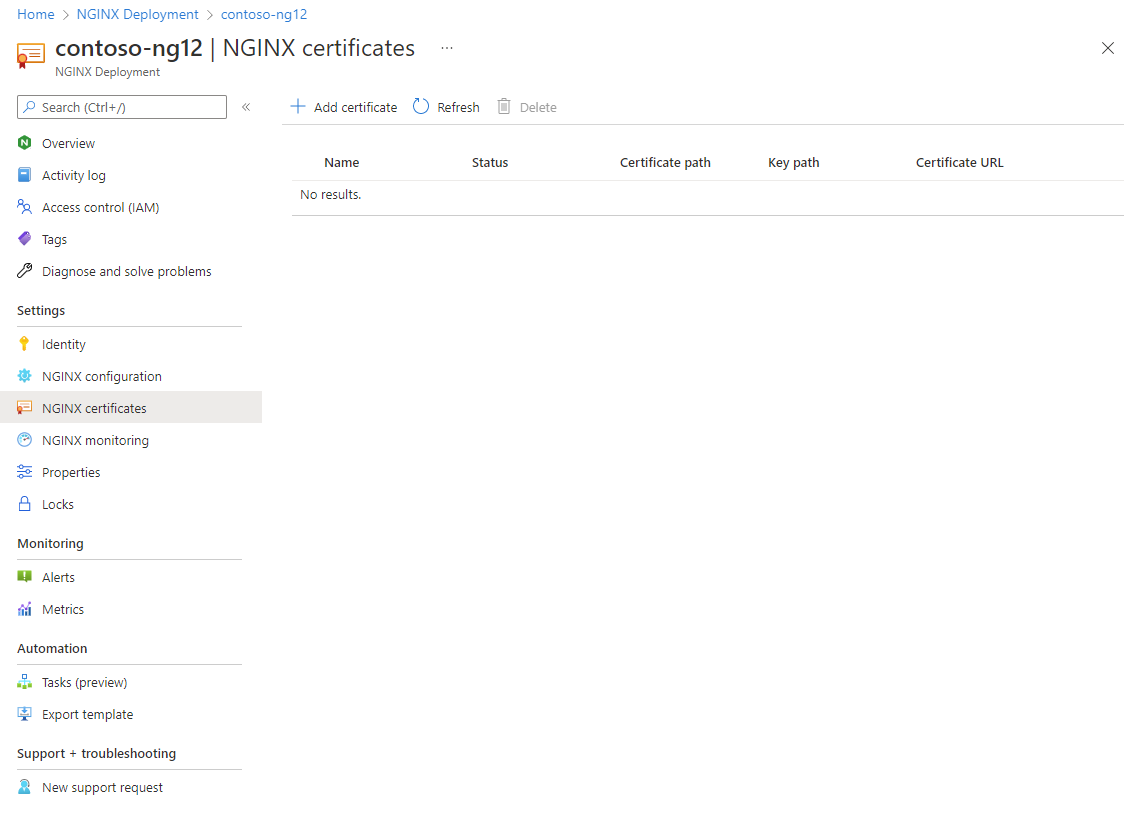
Selecteer Certificaat toevoegen. U ziet een certificaat toevoegen in het werkvenster. De juiste informatie toevoegen
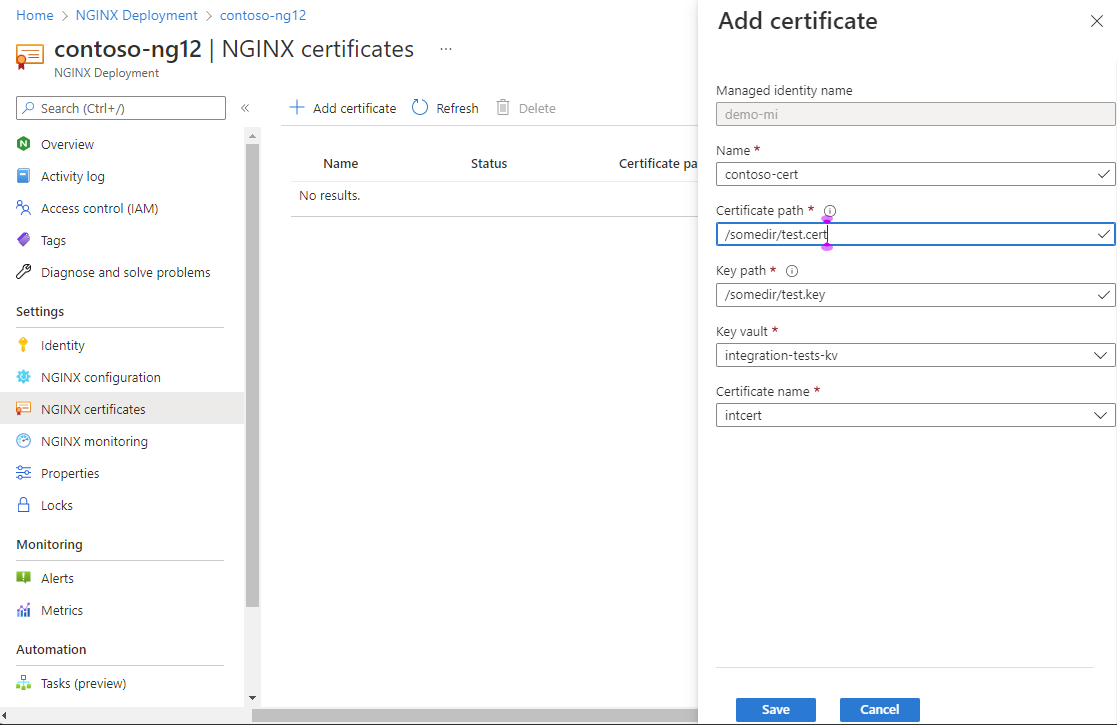
Wanneer u de benodigde informatie hebt toegevoegd, selecteert u Opslaan.
Metrische gegevens verzenden naar bewaking
Selecteer uw NGINXaaS-implementatie in het menu Resource.
Selecteer NGINXaaS Monitoring onder Instellingen in het menu Resource.
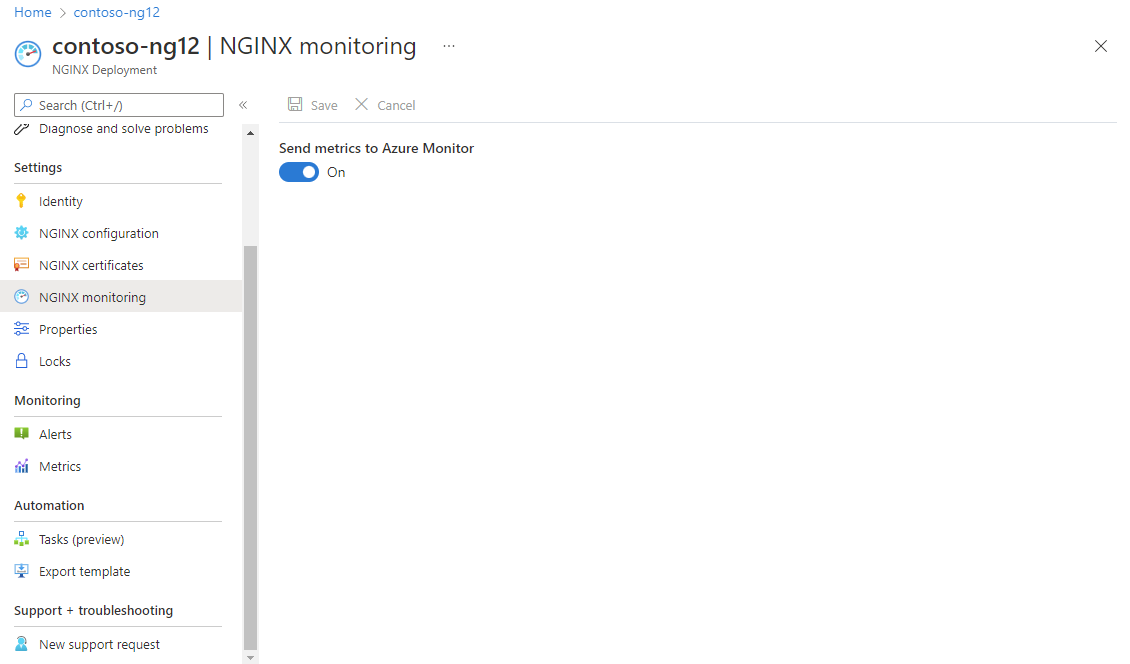
Selecteer Metrische gegevens verzenden naar Azure Monitor om metrische gegevens in te schakelen en Opslaan te selecteren.
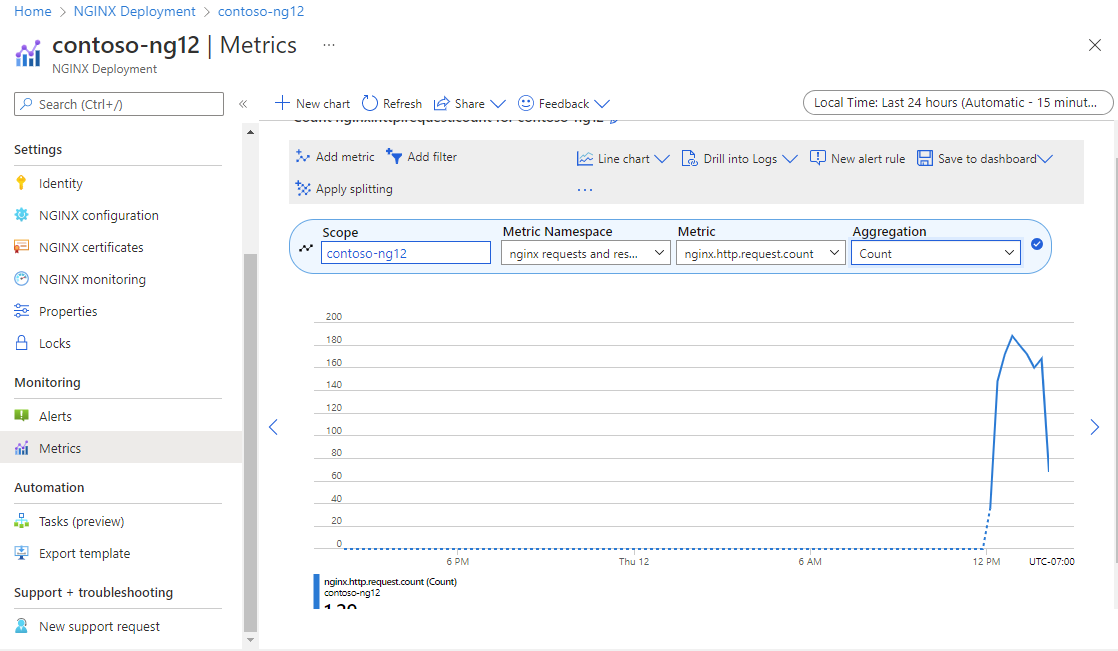
Een NGINXaaS-implementatie verwijderen
Een implementatie van NGINXaaS verwijderen:
Selecteer uw NGINXaaS-implementatie in het menu Resource.
Selecteer Overzicht in het menu Resource.
Selecteer Verwijderen.
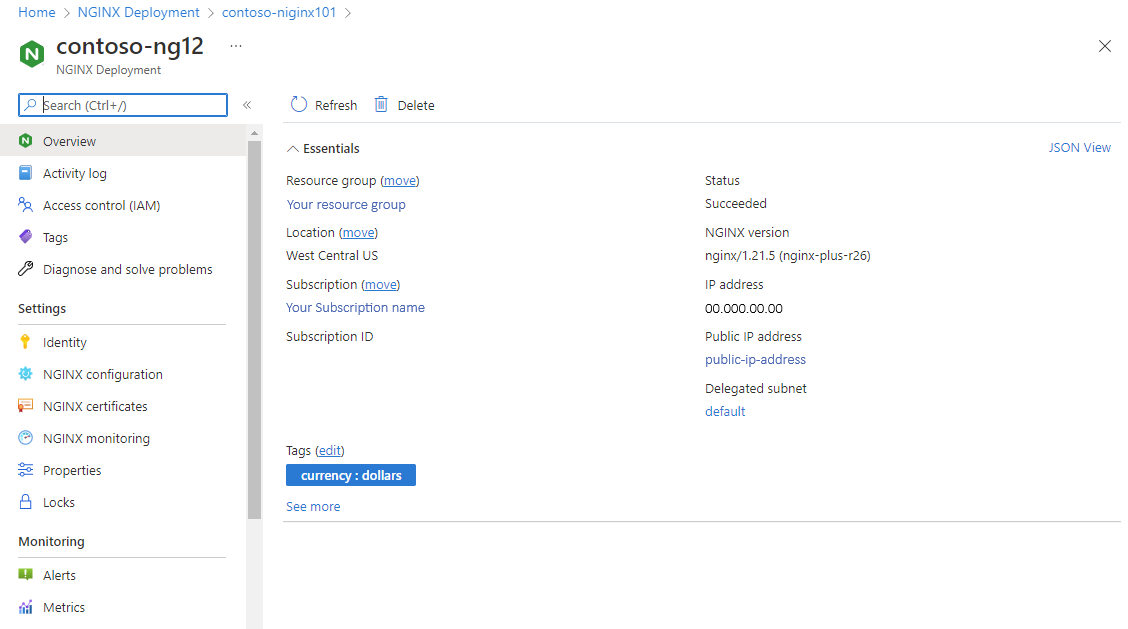
Bevestig dat u de NGINXaaS-resource wilt verwijderen.
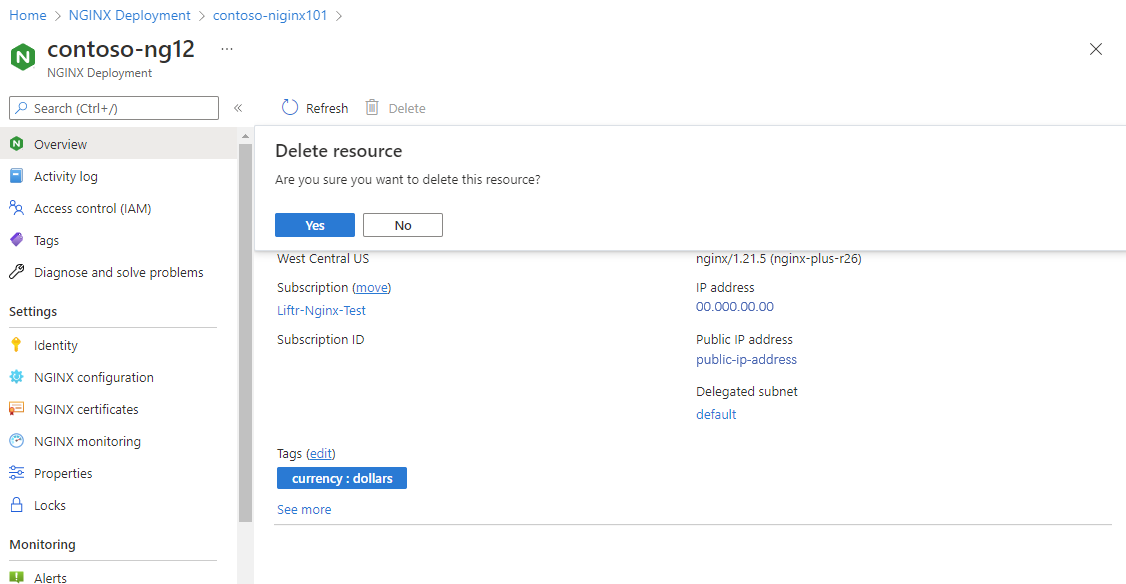
Selecteer Verwijderen.
Nadat het account is verwijderd, worden er geen logboeken meer verzonden naar NGINXaaS en worden alle factureringsstops voor NGINXaaS via Azure Marketplace gestopt.
Notitie
De knop Verwijderen in het hoofdaccount wordt alleen geactiveerd als alle subaccounts die zijn toegewezen aan het hoofdaccount al zijn verwijderd. Raadpleeg de sectie voor het verwijderen van subaccounts hier.
Integratie met GitHub
CI/CD-implementaties inschakelen via GitHub Actions-integraties.
Volgende stappen
Zie Problemen met NGINXaaS-integratie met Azure oplossen voor hulp bij het oplossen van problemen.
Aan de slag met NGINXaaS op